A leállási idő használata a képernyőidő alatt iPhone és iPad esetén
Vegyes Cikkek / / August 05, 2021
Az okostelefonok minden nap előrehaladnak. Megkönnyítik az életünket. Az emberek azonban az okostelefonok rabjaivá is válnak. A technológia használata jó, de a visszaélés káros lehet. Az emberek többsége egész nap ragaszkodik okostelefonjához. Néhányan a soha véget nem érő közösségi média böngészésre pazarolják idejüket. A felhasználók még alvást is veszítenek és éjszakai baglyokká válnak, ha a telefon képernyőjére bámulnak. Ennek kezelésére az iPhone és az iPad rendelkezik ezzel a funkcióval Állásidő a Képernyőidő szakasz alatt.
Ahogy a neve is sugallja, a leállás egy olyan idő, amelyen belül nem használhat semmilyen alkalmazást az eszközén. Igen, az egyetlen kivétel lehet a Telefon, az Üzenet, az E-mail vagy az ilyen munkával kapcsolatos alkalmazások. Akár azt is testre szabhatja, hogy mely alkalmazásokat engedélyezze, amíg az állásidő aktív. Ideális esetben az emberek csak a sürgősségi alkalmazásokat, például telefont, üzenetet vagy e-mailt tartják a kivételek listáján. Ebben az útmutatóban részletesen bemutatom, hogyan állítsd be ezt a hasznos funkciót, és hogyan kell egy kis szünetet kapni az okostelefon túlzott használatától.

Összefüggő | Az Airpod-ok párosítása vagy csatlakoztatása a Windows PC-hez
A leállási idő használata a képernyőidő alatt iPhone és iPad esetén
Testreszabhatja az idővonalat, amely között az eszköz átmegy az állásidőn. Amikor aktív, nem kap értesítést az alkalmazásoktól, kivéve azokat, amelyeket engedélyezett. A sürgősségi alkalmazásokon kívül eldöntheti, melyik alkalmazás marad aktív, és értesítéseket küld Önnek.
- Menj Beállítások > görgessen le a Képernyő idő
- Van rá lehetőség Állásidő. koppints rá
- Most meg kell érintenie a kapcsolót a Leállás mellett engedélyezze.
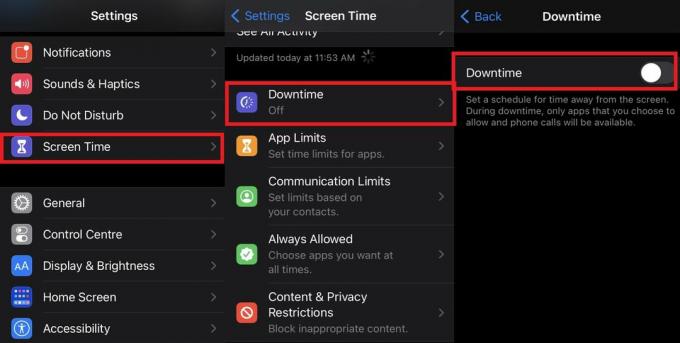
- A kiválasztásával állítsa be a kezdési időt Tól től és azt is beállítani, hogy mikor lesz vége a leállásnak. Ez utóbbihoz válassza ki Nak nek.

- Miután beállította ezt az időkorlátot, térjen vissza a képernyőidőhöz, amely az előző szakasz.
Az alkalmazások testreszabása
- Most válassza ki Mindig engedélyezett
- Itt látni fogja a leállás ideje alatt engedélyezett alkalmazások listáját
- Ha megérinti a piros mínusz jel az alkalmazás neve mellett azok vannak a Mindig engedélyezett szakaszban az adott alkalmazás nem lesz elérhető az állásidő alatt.

- Ugyanígy, ha megérinti a zöld pluszjel az alkalmazás neve mellett azok vannak a Válassza az Alkalmazások lehetőséget felkerülnek azoknak az alkalmazásoknak a kivétellistájába, amelyekhez hozzáférhet, amíg a Leállás engedélyezve van.
jegyzet
Ha engedélyezik az állásidőt, az alá tartozó alkalmazások a kezdőképernyőn sötétben jelennek meg. Az alkalmazások mellett lesz egy kis homokóra ikon.
Hogyan érhetem el a letiltott alkalmazásokat
Amíg az állásidő aktív, ha bármilyen letiltott alkalmazáshoz próbál hozzáférni, akkor megjelenik egy üzenet, amely azt mondja, hogy elérte az alkalmazás határidejét.
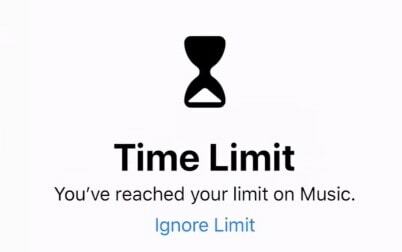
Ha sürgősen használni szeretne egy alkalmazást, akkor érintse meg a ikont Figyelmen kívül hagyja a Limit lehetőséget választási lehetőség. Választhat az alkalmazás 15 percig tartó használata között, és emlékeztetőt kaphat a bezárásáról, vagy az alkalmazás teljes engedélyezéséről az adott napra. Attól függően, hogy szükség van rá, két lehetőség áll rendelkezésre Emlékeztessen 15 perc alatt és Figyelmen kívül hagyja a mai korlátot.
Szóval ennyit jelent az állásidő beállítása iPhone vagy iPad készüléken. A fent említett lépések mindkét Apple eszközön működnek. Hasznos, ha el akarsz szakadni az okostelefon-használat monotonitásától vagy a közösségi média-függőségtől. Használok állásidőt, és hasznos funkció. Most próbáld ki.
Olvassa el a következőt,
- Hogyan adhatunk Facetime effektusokat iPhone és iPad készülékekre
- Az Apple Arcade Games offline lejátszása
Swayam professzionális technikai blogger, számítógépes mester diplomával rendelkezik, és rendelkezik tapasztalattal az Android fejlesztés terén is. Meggyőződéses rajongója a Stock Android OS-nek. A technikai blogoláson kívül szereti a játékot, az utazást és a gitározást / tanítást.

![Töltse le a Huawei P8 Lite 2017 B199 Nougat firmware-t [2018. február biztonsági]](/f/c3ae7b9841157af3314e0f0340297ab1.jpg?width=288&height=384)

